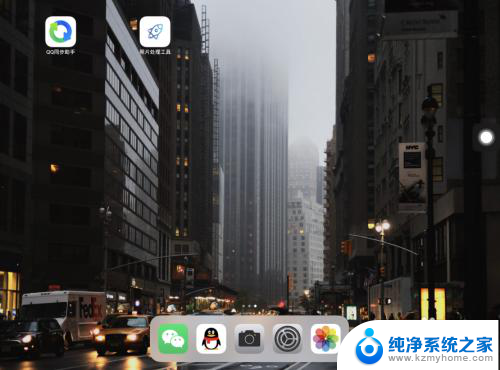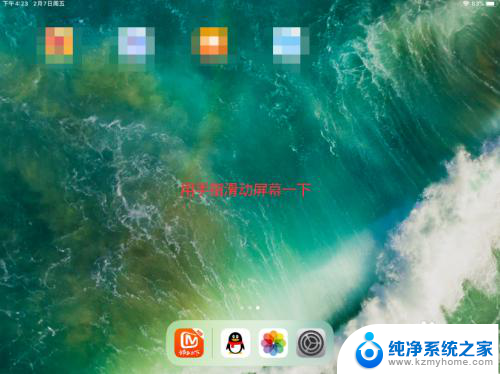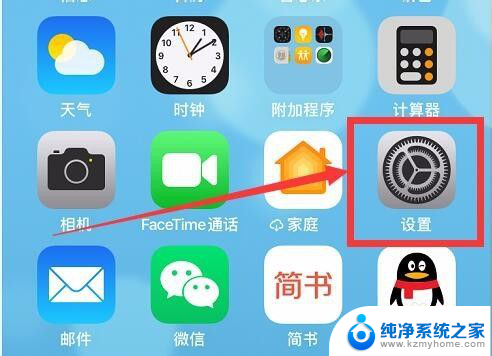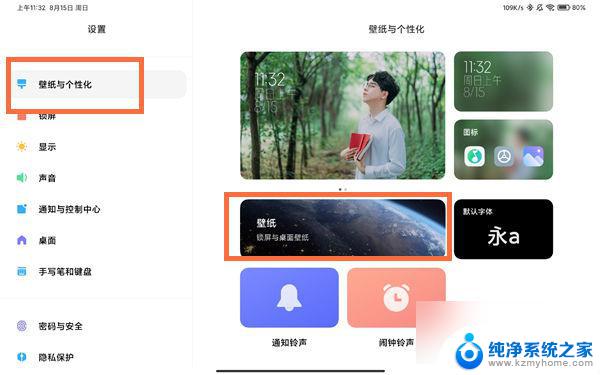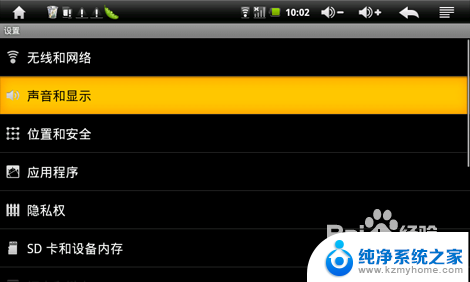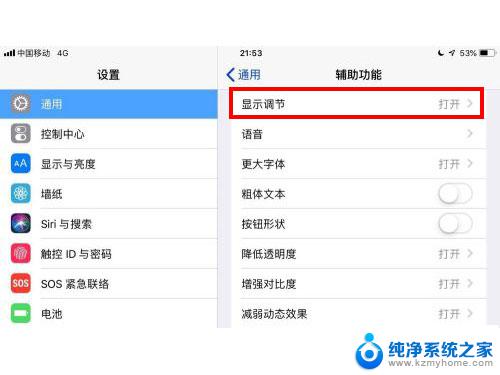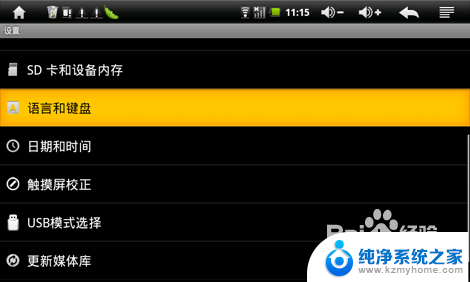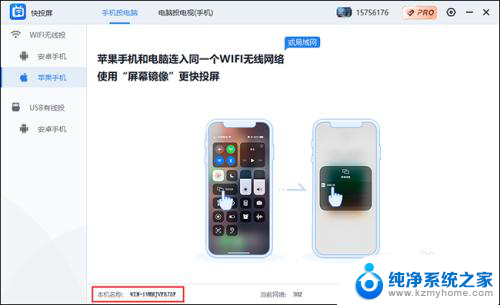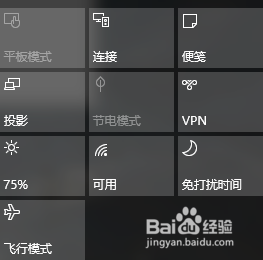平板屏幕锁定怎么设置 苹果平板竖屏设置方法
平板屏幕锁定怎么设置,如今平板电脑已成为我们生活中不可或缺的伙伴,在使用平板电脑时,有时我们会遇到屏幕自动旋转的问题,特别是当我们希望固定屏幕方向时。不过幸运的是苹果平板提供了一种简单而有效的方法来锁定屏幕方向,以满足我们的需求。通过简单的设置,我们可以很轻松地固定屏幕方向,无论是横屏还是竖屏,使平板使用更加便捷和舒适。接下来让我们一起来了解一下如何设置苹果平板的屏幕锁定功能,以及竖屏设置的方法。
操作方法:
1.方法1:首先打开平板电脑电源,然后开机后。用手指在屏幕最下方向上滑,如图所示:

2、然后此时会弹出一个菜单设置界面,点击中间最右侧图标锁定屏幕圆形按钮,即可锁定当前屏幕方向,再次点击即可取消。如图所示:
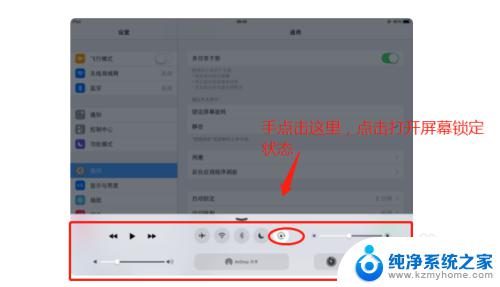
3、锁定屏幕取消掉之后,就可以拿着平板电脑,按照自己喜欢的方式进行摆放,屏幕会根据你的摆放情况,自动进行旋转,这样就好了。

4.方法2 :找到ipad屏幕桌面的设置按钮,点击进去。然后找到通用,最后将侧边开关用于中锁定屏幕旋转选项勾选,这时侧边开关(圆形)的开与关便控制了是否打开锁定屏幕旋转,这样就可以,如图所示:
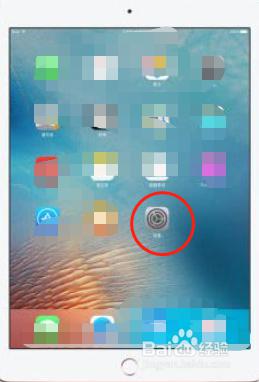
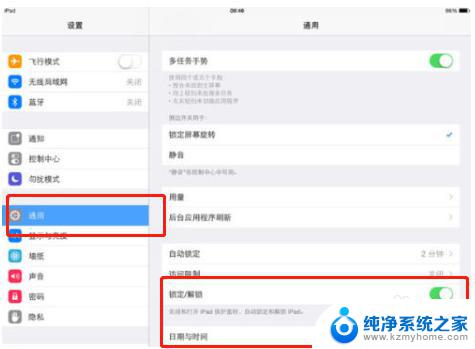
5.方法3:可以找到ipad屏幕的小圆点,进行点击。点击之后会弹开,菜单设置界面,点击中间最右侧图标锁定屏幕圆形按钮,即可锁定当前屏幕方向,再次点击即可取消。同上步骤二一样,如图所示:
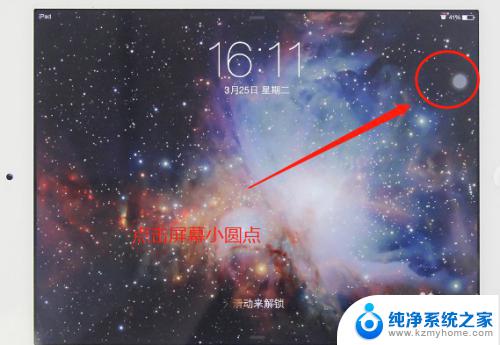

以上便是如何设置平板屏幕锁定的全部内容,有需要的用户可以根据小编提供的步骤进行操作,希望这篇文章能对大家有所帮助。